Arranged by :
1.) Dhea Amanah (12)
2.) Dina Komara (13)
3.) Elisa Cynthia A (14)
4.) I Made Dhama K (15)
5.) Ira Hastuti (16)
Teman – teman tau Microsoft Office Excel kan ???
Itu lho Program Aplikasi Pengolah Angka yang ebuah program aplikasi lembar kerja spreadsheet yang dibuat dan didistribusikan oleh Microsoft Corporation untuk sistem operasi Microsoft Windows dan Mac OS……..
Dalam Microsoft Excel Berbagai Fungsi siap pakai yang dapat kita gunakan untuk menyelesaikan berbagai kasus yang kita hadapi sehari – hari .
Nah sekarang ini akan dibahas mengenai FUNGSI MATEMATIKA .
Yuk kita cari tau apa saja sih yang ada pada Fungsi Matematika itu !
1. Fungsi ABS
Fungsi ABS menghasilkan nilai mutlak atau absolut dari suatu bilangan atau angka dengan mengabaikan tanda negatif . Bentuk penulisan fungsi adalah sebagai berikut :
=ABS( number )
Keterangan :
• Number dapat berupa angka / bilangan atau mengacu pada suatu sel referensi yang berisi angka .
Penerapan :
Data dalam gambar di bawah menunjukkan contoh angka negatif , berdasarkan data tersebut dapat dihasilkan nilai mutlak seperti ditunjukkan dalam gambar .
2. Fungsi COMBIN
Fungsi COMBIN digunakan untuk menentukan kombinasi yang disusun dalam dari suatu obyek . Bentuk penulisan fungsi adalah sebagai berikut :
=COMBIN(number;number_chosen)
Keterangan :
• Number merupakan total data atau obyek yang tersedia , dapat berupa angka atau sel referensi berisi angka .
• Number_chosen jumlah obyek atau data setiap kombinasi .
Contoh Penerapan :
Sebuah perkumpulan olah raga memiliki 8 orang atlet bola voli dan setiap tim terdiri dari 6 orang . Berdasarkan data tersebut , kombinasi tim yang dapat disusun berjumlah 28 seperti diperlihatkan pada gambar di bawah .
3. Fungsi EVEN
Fungsi EVEN digunakan untuk pembulatan suatu bilangan ke atas dari suatu bilangan ke bilangan genap terdekat . Bentuk penulisan Fungsi adalah sebagai berikut :
=EVEN(number)
Keterangan :
* Number diisi dengan angka ( bilangan ) atau alamat sel referensi yang berisi angka baik positif maupun negatif yang akan dibulatkan ke bilangan genap terdekat .
4. Fungsi FACT
Fungsi FACT menghasilkan factorial dari suatu bilangan , sama dengan 1*2*3*… dari bilangan tersebut . Bentuk penulisan fungsi adalah sebagai berikut :
=FACT(number)
Keterangan :
• Number diisi dengan angka ( bilangan ) atau alamat sel referensi yang berisi angka yang akan menghasilkan factorial bilangan tersebut .
Contoh Penerapan :
Silakan Anda isi angka atau bilangan pada range B5:B6 dan atau F5:F6, perhatikan hasilnya dalam gambar tersebut .
5. Fungsi INT
Fungsi INT menghasilkan pembulatan ke bawah suatu bilangan pecahan ke bilangan bulat terdekat . Bentuk penulisan fungsi adalah sebagai berikut :
=INT(number)
Keterangan :
* Number diisi dengan angka / bilangan ( pecahan atau bulat ) atau alamat sel referensi yang berisi angka .
Contoh Penerapan :
Silakan Anda isi bilangan pecahan dan lihat hasil pembulatan ke bawah dalam bilangan bulat seperti diperlihatkan dalam gambar di bawah .
6. Fungsi LN
Fungsi LN menghasilkan angka atau bilangan logaritma dengan basis atau konstanta e ( 2.71828182845904) . Bentuk penulisan fungsi adalah sebagai berikut :
=LN(number)
Keterangan :
* Number diisi dengan angka / bilangan positif atau alamat sel referensi yang berisi angka .
Contoh Penerapan :
Sebuah Kota Kecil saat ini memiliki populasi sebesar 25.000 orang , daya tampung diperikan sebesar 50.000 orang . Jika tingkat pertumbuhan penduduk pertahun sebesar 4% , waktu yang diperlukan untuk mencapai jumlah tersebut dapat dilihat pada gambar di bawah .
7. Fungsi LOG
Fungsi LOG menghasilkan bilangan logaritma berdasarkan angka atau bilangan yang diterapkan . Bentuk penulisan Fungsi adalah sebagai berikut :
=LOG(number,base)
Keterangan :
• Number disi dengsn angka / bilangan positif atau alamat sel referensi yang berisi angka .
• Base adalah angka dasar logaritma , jika diabaikan , Excel menganggap logaritma berdasar 10 .
Contoh Penerapan :
Silakan Anda isi angka positif berupa bilangan dan dasar , salah satu contoh dapat dilihat pada gambar di bawah .
8. Fungsi LOG10
Fungsi LOG10 menghasilkan bilangan logaritma berdasarkan ( base ) dengan angka atau bilangan 10 . Bentuk penulisan fungsi adalah sebagai berikut :
=LOG10(number)
Keterangan :
* Number diisi dengan angka / bilangan positif atau alamat sel referensi yang berisi angka dengan basis logaritma 10 .
9. Fungsi MOD
Fungsi MOD menghasilkan nilai berupa angka atau bilangan sisa dari pembagian dua bilangan . Bentuk penulisan fungsi adalah sebagai berikut:
=MOD(number;devisor)
Keterangan :
• Number diisi dengan angka / bilangan atau alamat sel referensi yang berisi angka yang akan dibagi .
• Devisor diisi dengan bilangan atau alamat sel referensi yang berisi bilangan pembagi .
Contoh Penerapan :
Silakan Anda isikandata berupa angka yang menunjukkan sebagai angka yang akan dibagi dengan angka pembagi . Salah satu contoh dapat dilihat dalam Gambar di bawah .
10. Fungsi MULTINOMINAL
Fungsi MULTINOMINAL menghasilkan rasio factorial dari jumlah suatu nilai hasil factorial . Bentuk penulisan fungsi adalah sebagai berikut :
=MULTINOMINAL(number1;number2;……;number255)
Keterangan :
• Number diisi dengan angka / bilangan atau alamat sel referensi yang berisi angka . Excel mengijinkan Anda mengisikan sampai dengan 255 argumen atau referensi sel .
Contoh Penerapan :
Silakan Anda isi tiga angka pada masing – masing sel pada range B5:D5 , perhatikan hasil dan pembuktian , salah satu contoh dapat dilihat pada gambar di bawah .
11. Fungsi ODD
Fungsi ODD digunakan untuk pembulatan suatu bilangan ke atas dari suatu bilangan ke bilangan ganjil terdekat . Bentuk penulisan fungsi adalah sebagai berikut :
=ODD(number)
Keterangan :
• Number diisi denga angka (bilangan) atau alamat sel referensi yang berisi angka baik positif maupun negatif yang akan dibulatkan ke bilangan ganjil terdekat .
Contoh Penerapan :
Data seperti yang diperlihatkan dalam gambar di bawah menunjukkan angka (bilangan ) yang dibulatkan ke bilangan ganjil terdekat .
12. Fungsi POWER
Fungsi POWER menghasilkan suatu bilangan yang dipangkatkan dengan bentuk penulisan fungsi sebagai berikut :
=POWER(number;power)
Keterangan :
• Number diisi dengan angka (bilangan) atau alamat sel referensi yang berisi angka yang akan dipangkatkan ( bilangan dasar ) .
• Power diisi dengan angka (bilangan) yang menjadi pangkat dari bilangan dasar (eksponen) .
Contoh Penerapan :
Silakan Anda isi bilangan dasar dan eksponen , salah satu contoh dapat dilihat dari gambar di bawah .
13. Fungsi PRODUCT
Fungsi PRODUCT menghasilkan perkalian bilangan yang terdapat dalam suatu range . Bentuk fungsi adalah sebagai berikut :
=PRODUCT(number1;number2;……;number255)
Keterangan :
• Number diisi dengan angka / bilangan atau alamat sel referensi yang berisi angka . Excel mengijinkan Anda mengisikan sampai dengan 255 argumen atau referensi sel .
Contoh Penerapan : Lihat gambar di bawah !
14. Fungsi ROMAN
Fungsi ROMAN menghasilkan konvensi dari angka Arab seperti 1,2,3,… ke dalam bentuk penulisan format angka Romawi . Bentuk penulisan adalah sebagai berikut :
=ROMAN(number;form)
Keterangan :
* Number diisi dengan angka / bilangan atau alamat sel referensi yang dikonveresi ke angka Romawi .
* Form diisi dengan angka yang menunjukkan format konversi . Jika diabaikan , Excel menganggap sebagai nol dengan format klasik . Penjelasan lebih lengkap dapat dilihat melalui contoh gambar di bawah .
15. Fungsi ROUND
Fungsi ROUND digunakan untuk pembulatan suatu bilangan yang argumennya ditunjukkan oleh jumlah dijit pembulatan yang dikehendaki . Bentuk fungsi adalah sebagai berikut :
=ROUND(number;num_digits)
Keterangan :
• Number diisi dengan angka atau bilangan atau alamat sel refernsi yang berisi angka yang akan dibulatkan .
• Num_digits diisi dengan jumlah dijit pembulatan angka yang dikehendaki . Jika diisi angka nol , pembulatan dilakukan ke satuan penuh . Isian angka positif ( ebih dari nol)menghasilkan angka desimal (sekian angka dibelakang koma) . Isian angka negatif menghasilkan angka pembulatan kelipatan puluhan , ratusan , ribuan , dst . Lihat gambar di bawah !
16. Fungsi ROUNDDOWN
Fungsi ROUNDDOWN digunakan untuk membulatkan ke bawah suatu bilangan atau angka yang argumen ditunjukkan oleh jumlah dijit pembulatan yang dikehendaki . Bentuk penulisan fungsi adalah sebagai berikut :
=ROUND(number;num_digits)
17. Fungsi ROUNDUP
Fungsi ROUNDUP digunakan untuk membulatkan ke atas suatu bilangan atau angka yang argumen ditunjukkan oleh jumlah dijit pembulatan yang dikehendaki . Bentuk penulisan fungsi adalah sebagai berikut :
=ROUND(number;num_digits)
18. Fungsi SQRT
Fungsi SQRT menghasilkan nilai akar suatu bilangan dengan bentuk penulisan sebagai berikut :
=SQRT(number)
Keterangan :
* Number diisi dengan angka / bilangan atau alamta sel referensi yang berisi angka yang akan dicari nilai akarnya .
Contoh Penerapan :
Silakan Anda isi angka yang akan dicari nilai akarnya , jika nilai yang diisikan negatif , gabungkan dengan fungsi ABS . Salah satu penerapan contoh dapat dilihat pada gambar di bawah .
19. Fungsi SUBTOTAL
Fungsi SUBTOTAL menghasilkan nilai sub total suatu data berdasarkan nomor fungsi yang dipilih atau ditetapkan . Bentuk penulisan fungsi adalah sbb :
=SUBTOTAL(function_number;ref1;ref2;….)
Keterangan :
• function_number diisi dengan angka / bilangan mulai dari 1 s.d 11 yang merupakan fungsi dari untuk operasi sub total . Fungsi ini antara lain untuk mencari nilai rata – rata , terbesar , terkecil , data yang dihitung , dsb .
• ref adalah range atau referensi dari suatu database yang akan disubtotal , Excel mengijinkan Anda mengisi maksimum 254 range data .
20. Fungsi SUM
Fungsi SUM digunakan untuk menjumlahkan data angka yang terdapat dalam beberapa sel atau range . Bentuk penulisan fungsi adalah sbb :
=SUM(number1;number2;…)
Keterangan :
• Number diisi dengan angka / bilangan atau alamat sel refernsi yang berisi angka yang akan dijumlah , sel yang berisi teks atau nilai logika akan diabaikan . Excel megijinkan Anda mengisi sampai dengan 255 argumen yang akan dijumlahkan .
Contoh Penerapan :
Data berikut menunjukkan transaksi pengiriman barang dari sebuah perusahaan ke beberapa distributor . Data yang terdapat dalam rabel meliputi nomor dokumen , tanggal transaksi , wilayah , penanggungjawab , dan nilai transaksi . Berdasarkan data tersebut dapat dihitung nilai transaksi seperti diperlihatkan pada gambar di bawah . Data yang sama juga digunakan dalam contoh penerapan fungsi SUMIF dan SUMIFS .
21. Fungsi SUMIF
Fungsi SUMIF digunakan untuk menjumlahkan data numeric ( angka atau bilangan ) pada suatu range sesuai dengan criteria yang telah ditetapkan . Bentuk penulisan fungsi adalah sebagai berikut :
=SUMIF(range;criteria;sum_range)
Keterangan :
* range range yang berisi sekelompok data yang sejenis dengan data criteria
* criteria menetapkan criteria dengan menyebut criteria atau syarat yang digunakan oleh Excel untuk memilih record data sebagai dasar perhitungan . Kriteria dalam contoh penerapan dapat dipilih dengan menempatkan penunjuk pada sel F15 .
Contoh Penerapan :
Menggunakan data yang sama seperti fungsi SUM , silakan Anda pilih total nilai transaksi yang terdapat pada suatu wilayah tertentu dengan pilih pada alamat sel F15 .
22. Fungsi SUMIFS
Fungsi SUMIFS digunakan untuk menjumlahkan data numeric ( angka atau bilangan ) pada suatu range sesuai dengan criteria yang telah ditetapkan ( fungsi SUMIF hanya satu criteria ) . Bentuk penulisan fungsi adalah sebagai berikut :
=SUMIFS(sum_range;criteria_range1;criteria1;criteria_range2;criteria2)
Keterangan :
• sum_range range data yang akan dijumlahkan .
• criteria_range range yang berisi sekelompok data dengan data criteria
• criteria menetapkan criteria dengan menyebut criteria atau syarat digunakan oleh Excel untuk memilih record data sebagai dasar perhitungan .
Excel mengijinkan Anda untuk menetapkan criteria dan criteria range sebanyak 127 . Dalam contoh penerapan , Anda dapat memilih dua criteria , pertama pada alamat sel G15 dan criteria kedua pada alamat sel G17 . Contoh penerapan menggambarkan total nilai transaksi pada suatu wilayah dan penanggungjawab tertentu .
23. Fungsi SUMPRODUCT
Fungsi SUMPRODUCT menghasilkan perkalian data numeric (bilangan / angka ) antar array , selanjutnya data tersebut akan dijumlahkan . Jika data hanya terdapat dalam satu array , data akan dijumlahkan . Bentuk penulisan fungsi adalah sebagai berikut :
=SUMPRODUCT(array1;array2;……;array255)
keterangan :
array berisi data angka / bilangan yang akan dikalikan dan dijumlahkan atau hanya dijumlahkan .
Contoh Penerapan :
Berikut menunjukkan data dalam dua array yang akan dikalikan secara manual dan selanjutnya hasil dijumlahkan , disertai dengan perhitungan manual . Contoh lain adalh data dalam satu array yang dijumlahkan .
24. FungsiSUMSQ
FungsiSUMSQ digunakan untuk menjumlahkan angka / bilangan pada suatu sel atau range yang telah dikuadratkan . Bentuk penulisan Rumus :
=SUMSQ(numbwe1;number2;…)
Keterangan :
Number berisi data angka / bilangan atau mengacu pada alamat sel referensi ; Excel mengijinkan Anda utnuk mengisikan sampai 255 argumen ) .
Contoh Penerapan :
Data dalam Tabel berikut menunjukkan isian angka mulai dari 10 , 20 , 30 , 40 s.d 100 (kelipatan 10 ). Berdasarkan data berikut dapat dihitung hasil kuadrat angka yang bersangkutan dan pembuktian secara manual seperti diperlihatkan pada gambar di bawah .
25. Fungsi SUMX2MY2
Fungsi SUMX2MY2 menampilkan perbedaan penjumlahan hasil kuadrat data yang terdapat dalam dua range atau array. Bentuk Penulisan fungsi adalah sebagai berikut :
=SUMX2MY2(array_x;array_y)
Keterangan :
• Array_x range atau array pertama berisi nilai yang akan dihitung .
• Array_y range atau array Kedua berisi nilai yang akan dihitung .
26. Fungsi SUMX2PY2
Fungsi SUMX2PY2 menampilkan penjumlahan hasil kuadrat data yang terdapat dala dua range atau array . Bentuk penulisan fungsi adalah sebagai berikut :
=SUMX2PY2(array_x;array_y)
27. Fungsi SUMXMY2
FungsiSUMXMY2 digunakan untuk menampilakan penjumlahan hasil kuadrat data yang berasl dari perbedaan angka / nilai yang terdapat dalam dua range atau array . Bentuk penulisan rumus adalah sbb :
=SUMXMY2(array_x;array_y)
Keterangan :
• Array_x range atau array pertama berisi nilai yang akan dihitung .
• Array_y range atau array Kedua berisi nilai yang akan dihitung .
28. Fungsi TRUNC
Fungsi TRUNC digunakan untuk memotong suatu bilangan dengan cara meniadakan bagian bilangan itu sesuai dengan jumlah dijit yang dikehendaki . Bentuk penulisan fungsi adalah sbb :
=TRUNC(number;num_digits)
Keterangan :
* number diisi dengan angka / bilangan atau referensi sel berisi angka yang akan dipotong bagiannya .
* num_digits diisi dengan jumlah dijit pemotongan angka yang dikehendaki .
Fungsi Matematika dalam Excel April 26 , 2010
- Senin, 26 April 2010
Langganan:
Posting Komentar (Atom)





























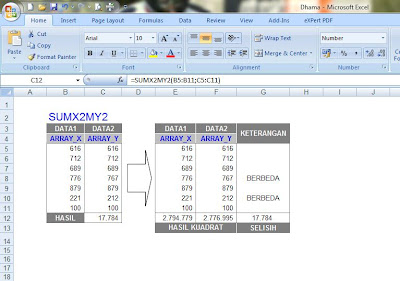






0 komentar:
Posting Komentar